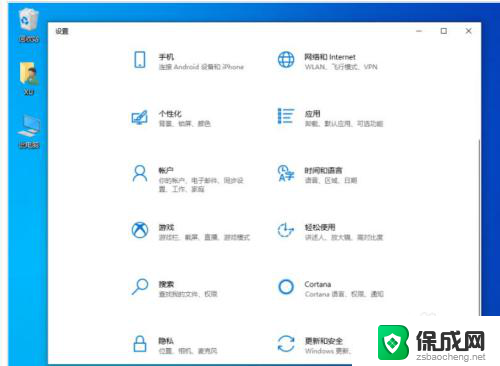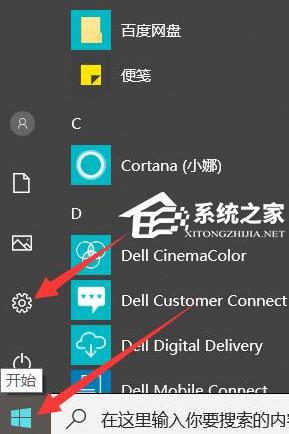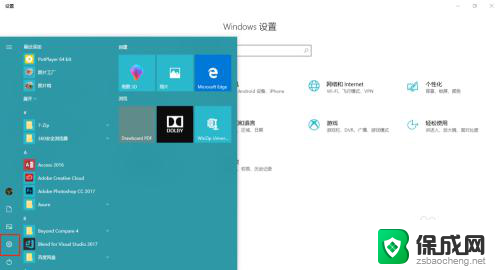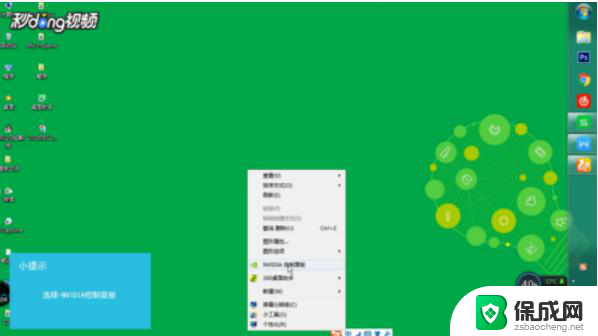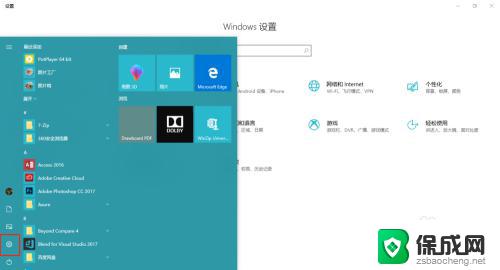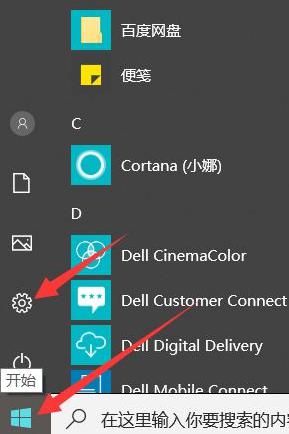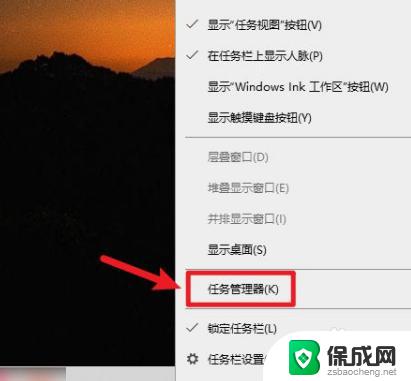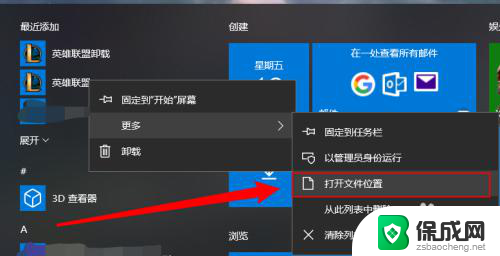电脑怎么看fps值 Win10自带显示fps功能怎么使用
在电脑游戏中,FPS(每秒帧数)是评估游戏性能流畅度的一项重要指标,了解FPS值对于玩家来说至关重要,因为它可以帮助我们了解游戏运行的流畅程度,并在需要时进行相应的调整。而在Win10操作系统中,我们可以利用自带的显示FPS功能来监测游戏的帧率情况。通过学习如何使用这一功能,我们可以更好地优化游戏性能,提升游戏体验。接下来我将介绍如何查看FPS值以及Win10自带的显示FPS功能的使用方法。
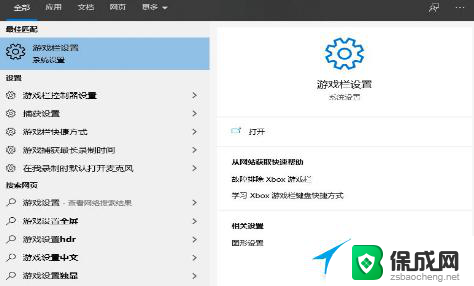
具体操作如下:
1. 首先win10左下角的搜索功能输入游戏打开游戏栏设置;
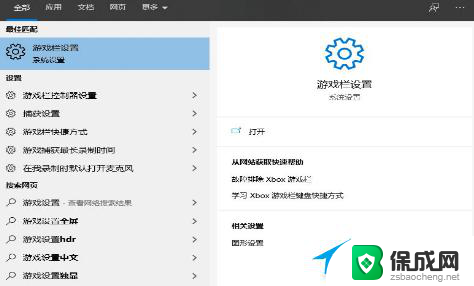
2. 之后将使用游戏栏录制游戏剪辑、屏幕截图和广播下面的选项打开;
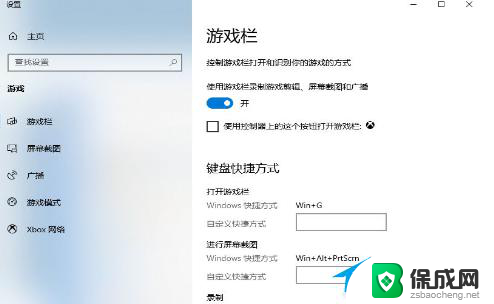
3. 之后按下win+g,打开XBOX Bar功能。会出现如下页面;
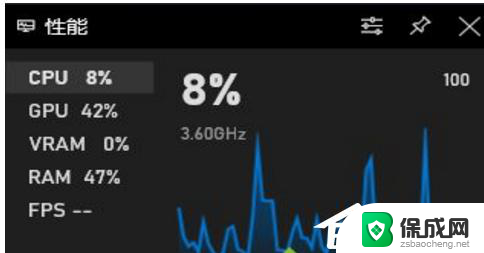
4. 将鼠标点到fps上面,点击请求访问权限;

5. 此时屏幕上会弹出提示的界面中,点击是的按钮;
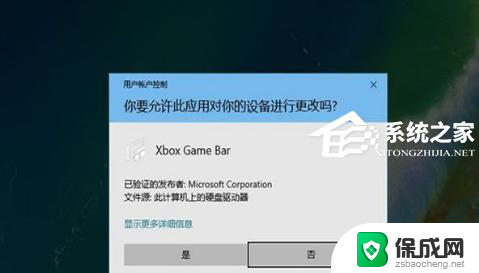
6. 接下来,重新启动电脑。再次按下Win+G,将fps的性能模块拖拽到合适观看。点击右上角的锁定图标,将它固定;
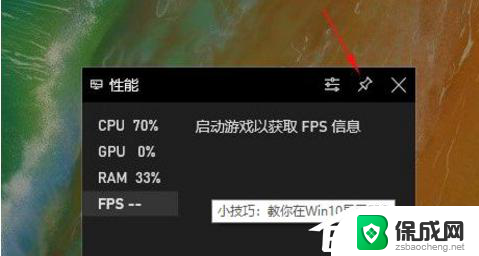
7. 之后再次打开游戏,这时候fps指标就会准确的显示当前游戏的帧数。无论切换成什么游戏都依然有效,如果想取消的话。再次按下win+g,直接把页面关掉就可以了。
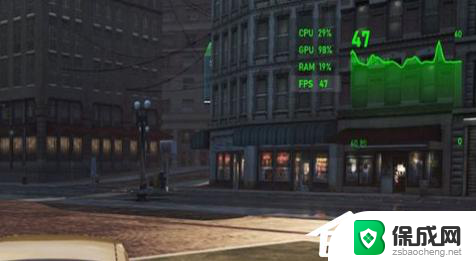
以上就是电脑如何查看fps值的全部内容,如果你遇到相同问题,可以按照本文介绍的步骤来修复,希望对大家有所帮助。